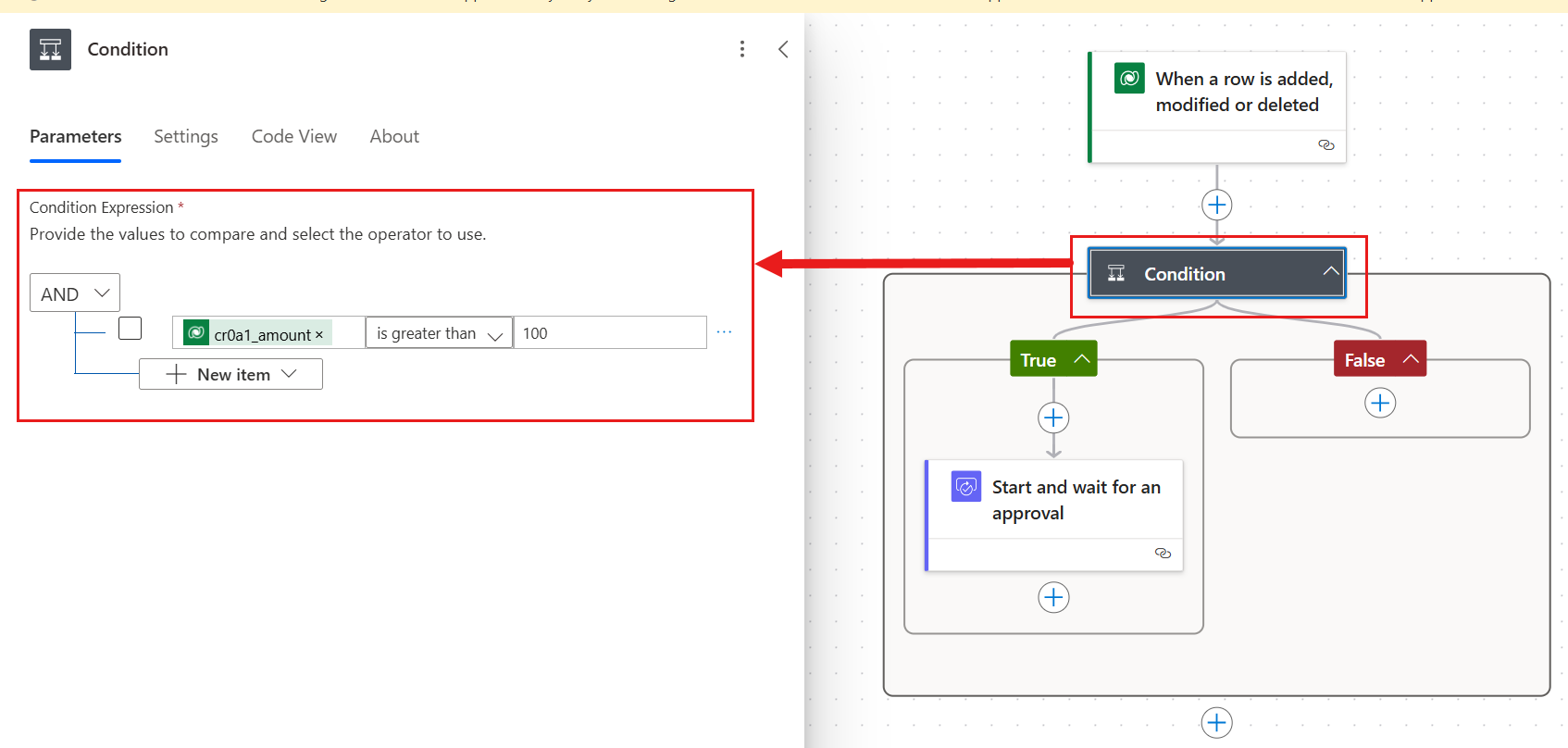Hinweis
Für den Zugriff auf diese Seite ist eine Autorisierung erforderlich. Sie können versuchen, sich anzumelden oder das Verzeichnis zu wechseln.
Für den Zugriff auf diese Seite ist eine Autorisierung erforderlich. Sie können versuchen, das Verzeichnis zu wechseln.
Ein Trigger ist ein Ereignis, das einen Cloud-Flow in Power Automate einleitet. Um beispielsweise eine Benachrichtigung in Microsoft Teams zu erhalten, wenn eine E-Mail eingeht, können Sie einen Trigger einrichten, der einen Flow startet, wenn eine E-Mail in Ihrem Posteingang eintrifft. Trigger sind die Startpunkte eines Flows und können auf verschiedenen Ereignissen basieren.
Triggertypen
In Power Automate gibt es zwei Hauptarten von Triggern. Sobald Sie einen Flow erstellt haben, registriert sich der Trigger selbst, um entweder den Dienst abzufragen, mit dem er eine Verbindung herstellt, oder um auf Ereignisse vom Dienst zu warten. Der Trigger aktiviert dann den Flow, wenn das angegebene Ereignis eintritt.
Abfragetrigger: Überprüft einen Dienst regelmäßig (bzw. fragt ihn ab), um festzustellen, ob ein bestimmtes Ereignis aufgetreten ist.
Beispiel: Ein SQL-Trigger kann einen SQL Server in regelmäßigen Abständen abfragen, um nach neuen oder aktualisierten Datensätzen oder anderen Änderungen zu suchen, die bestimmte Bedingungen erfüllen.
Flow-Deaktivierungsverhalten: Wenn der Flow aktiviert wird, werden alle nicht verarbeiteten bzw. ausstehenden Ereignisse verarbeitet. Wenn Sie ausstehende Elemente nicht verarbeiten möchten, wenn Sie den Flow wieder einschalten, löschen Sie den Flow und erstellen Sie ihn erneut.
Webhook-Trigger: Wartet in Echtzeit auf bestimmte Ereignisse. Wenn das Ereignis eintritt, sendet der Dienst eine Benachrichtigung an Power Automate, um den Flow zu starten.
Beispiel: Ein Outlook-Trigger wartet auf eingehende E-Mails und löst den Flow aus, sobald eine neue E-Mail eintrifft. In diesem Fall hört der Trigger den Outlook-Dienst ab und löst den Flow sofort nach Erhalt einer E-Mail aus.
Flow-Deaktivierungsverhalten: Wenn der Flow wieder aktiviert wird, werden alle neuen Ereignisse verarbeitet, die generiert wurden, nachdem der Flow aktiviert wurde.
Abfragetrigger
Sobald ein Abfragetrigger registriert ist, überprüft er den Dienst regelmäßig alle X Minuten, um Details zu neuen oder geänderten Datensätzen/Ereignissen je nach den auf den Trigger angewendeten Filtern abzurufen. Die Häufigkeit dieser Überprüfungen hängt von der Lizenz des Benutzers und vom Zeitstempel der letzten Abfrage ab. Alle X Minuten wird der Dienst basierend auf diesem Zeitstempel erneut abgefragt.
Sehen Sie sich dieses Szenario an:
- Ein Trigger wird aktiviert, wenn ein neuer SQL-Datensatz erstellt wird und den SQL-Dienst jede Minute (oder im angegebenen Intervall) abfragt. Der Flow dient zum Abrufen von Informationen zu allen Datensätzen, die seit der letzten Abfrage erstellt wurden.
- Wenn neue Datensätze gefunden werden, wird der Flow ausgelöst. Wenn keine neuen Datensätze gefunden werden, wird die Ausführung übersprungen.
- Wenn ein Flow beendet wird (z. B. am 13. September um 12:30 Uhr), notiert der Trigger diesen Zeitstempel.
- Wenn der Flow neu gestartet wird (z. B. am 14. September um 13:30 Uhr PT), fragt der Trigger den Dienst nach allen Ereignissen ab, die zwischen der letzten Abfragezeit (13. September um 12:30 Uhr) und der aktuellen Uhrzeit (14. September um 13:30 Uhr) erstellt wurden.
Dieses Verhalten stellt sicher, dass keine Daten übersehen werden, selbst wenn der Flow aufgrund von Fehlern oder Drosselung vorübergehend gestoppt wird.
Bitte beachten Sie Folgendes:
- Durch das Deaktivieren des Flows wird die Registrierung des Triggers nicht aufgehoben. Der Abruf wird nur angehalten. Dieser Entwurf stellt sicher, dass keine Daten übersehen werden, wenn der Flow neu gestartet wird.
- Um das Abrufverhalten vollständig zurückzusetzen, müssen Sie eine neue Kopie des Flows erstellen. Dadurch wird der Trigger erneut registriert, wenn der Flow zum ersten Mal aktiviert wird, und Sie sollten den vorhandenen Flow löschen, um Konflikte zu vermeiden.
Webhook-Trigger
Webhook-Trigger funktionieren anders als Abruftrigger. Anstatt einen Dienst regelmäßig zu überprüfen, registrieren sich Webhook-Trigger beim Dienst, um Benachrichtigungen zu erhalten, wenn bestimmte Ereignisse auftreten. So funktionieren Webhook-Trigger:
- Registrierung: Wenn ein Webhook-Trigger erstellt wird, registriert er sich beim Dienst, um anzugeben, dass er Benachrichtigungen für bestimmte Ereignisse erhalten möchte.
- Ereignisbenachrichtigungen: Webhooks sind einfache HTTP-Rückrufe, mit denen Ereignisbenachrichtigungen bereitgestellt werden. Wenn das angegebene Ereignis eintritt, sendet der Dienst eine Ereignisbenachrichtigung mit allen Details zu diesem Ereignis an den Webhook-Trigger.
- Flow-Aktivierung: Mit Power Automate können Sie Webhooks als Trigger verwenden. Wenn der Webhook-Trigger die Ereignisbenachrichtigung empfängt, aktiviert er den Flow, der dann die angegebenen Aktionen ausführt.
Weitere Informationen erhalten Sie unter: Mein Trigger wird für alte Ereignisse ausgelöst
Triggerbedingungen festlegen
Viele Power Automate-Benutzende haben das Problem, dass ihre Flows jedes Mal ausgeführt werden, wenn eine neue Zeile hinzugefügt oder eine vorhandene Zeile in der Datenquelle geändert wird. Es gibt jedoch häufig Szenarien, in denen der Flow nur ausgeführt werden soll, wenn eine bestimmte Bedingung erfüllt ist. Um dieses Verhalten zu erreichen, müssen Sie Ihre Trigger richtig konfigurieren. Durch das Einrichten der richtigen Bedingungen für Ihre Trigger stellen Sie sicher, dass Ihr Flow nur bei Bedarf ausgeführt wird, wodurch die Effizienz verbessert und unnötige Ausführungen reduziert werden.
Stellen Sie sich ein Szenario vor, in dem jeder Benutzer, der eine Ausgabe von mehr als $100 einreicht, die Genehmigung des Vorgesetzten einholen muss. Wenn die Triggerbedingungen nicht angegeben sind, wird der Flow für jede übermittelte Ausgabe ausgeführt, und der Flow-Autor muss weitere Bedingungen festlegen, um Ausgaben über 100 $ zu filtern. Durch die Implementierung von Triggerbedingungen stellen Sie sicher, dass der Flow nur ausgelöst wird, wenn die Ausgaben größer als $100 sind.
Im gezeigten Beispiel wird ein Flow ausgelöst, wenn eine Reihe hinzugefügt, geändert oder gelöscht wird. Eine Bedingung prüft, ob der Betrag größer als 100 ist, und startet die Genehmigung, wenn die Bedingung erfüllt ist. Dieser Flow wird jedes Mal gestartet, wenn Daten in der Tabelle hinzugefügt, geändert oder gelöscht werden.
In diesem Beispiel enthält der Flow eine Triggerbedingung für die Aktion Wenn eine Zeile hinzugefügt, geändert oder gelöscht wird, die prüft, ob der Betrag größer als 100 ist, und dann die Genehmigung einleitet. Dieser Flow startet nur, wenn der Wert im Betragsfeld größer als 100 ist.
Tipp
Die OData-Filtereigenschaft in Power Automate ist ein leistungsstarkes Feature, mit dem Sie genaue Bedingungen dafür festlegen können, wann ein Flow basierend auf Änderungen an Dataverse-Daten ausgelöst werden soll. Sie können eine Bedingung und die Namen der Spalten angeben, für die der Flow ausgelöst werden kann. Dieser Ansatz trägt dazu bei, die Flowleistung zu optimieren und sicherzustellen, dass Flows nur bei Bedarf ausgeführt werden.
Parallelitätssteuerung konfigurieren
In einigen Szenarien interagiert Ihr Flow möglicherweise mit Datenquellen mit begrenztem Durchsatz. In solchen Fällen kann die Konfiguration der Parallelitätssteuerung des Triggers dazu beitragen, die Ausführung des Flows effektiver zu verwalten.
Standardmäßig führt ein Cloud-Flow-Trigger so viele Ausführungen wie möglich gleichzeitig aus, wenn seine Bedingungen erfüllt sind. Sie können dieses Verhalten jedoch ändern, indem Sie die Einstellungen für die Parallelitätssteuerung anpassen, mit denen Sie die Anzahl der gleichzeitigen Ausführungen begrenzen können, wobei das Minimum bei 1 und das Maximum bei 100 liegt. Alle anderen Ausführungen werden automatisch in die Warteschlange gestellt.
Die Parallelitätssteuerung verwenden:
Ressourcen mit begrenztem Durchsatz: Wenn Ihre Automatisierung von einer lokalen Ressource abhängt, die keine parallelen Ausführungen unterstützt, kann durch die Konfiguration der Parallelitätssteuerung eine Überlastung der Ressource verhindert werden.
Verhindern von Racebedingungen: Durch die Begrenzung der Parallelität wird sichergestellt, dass jeweils nur eine Instanz des Flows ausgeführt wird, und es werden Racebedingungen vermieden, bei denen aufgrund paralleler Ausführungen ein „Dirty Read“ auftreten kann.
So konfigurieren Sie die Parallelitätssteuerung:
- Öffnen Sie im Power Automate-Portal den Flow, den Sie konfigurieren möchten.
- Auslöser auswählen.
- Aktivieren Sie in den Einstellungen die Option Parallelitätssteuerung.
- Geben Sie die maximale Anzahl gleichzeitiger Ausführungen an, die Sie zulassen möchten. Sie können die Zahl zwischen 1 und 100 festlegen.
- Speichern Sie Ihre Änderungen, um die Einstellungen für die Parallelitätssteuerung auf Ihren Flow anzuwenden.
Wichtige Überlegungen
- Irreversible Aktion: Wurden die Einstellungen für die Parallelitätssteuerung einmal angewendet, können sie nicht mehr rückgängig gemacht werden. Um die Parallelitätssteuerung zu entfernen, müssen Sie einen neuen Flow erstellen. Lassen Sie daher Vorsicht walten.
- Bewährte Methoden: Es empfiehlt sich, die Standardeinstellung der Parallelitätssteuerung beizubehalten. Wenn Sie die Parallelitätssteuerung anwenden müssen, sollten Sie dies für einen Flow mit der geringsten Anzahl von Aktionen tun. Sie können z. B. Aktionen, die ein solches Steuerelement erfordern, in einem dedizierten untergeordneten Flow organisieren und das Steuerelement nur auf den untergeordneten Flow anwenden.